Возраст остатков ¶
Описание¶
Учёт товарных запасов → Дополнения → Утилиты → Возраст остатков
Модуль позволяет подготовить список партий товаров, которые получены по документам Приход от поставщика, и находятся на остатках аптек сети (или одиночной аптеки) определённое количество дней - возраст остатка.
Для таких партий возможны действия:
- создать документ Перемещение товара,
- создать документ Возврат поставщику,
- создать документ Акт списания товара,
- создать документ Продажа по безн. расчёту,
- выполнить переоценку через документ Приход по переоценке/перемещению,
- добавить список отмеченных товары в группировку,
- изменить значения минимального и нормативного остатков в системе неуменьшаемых остатков.
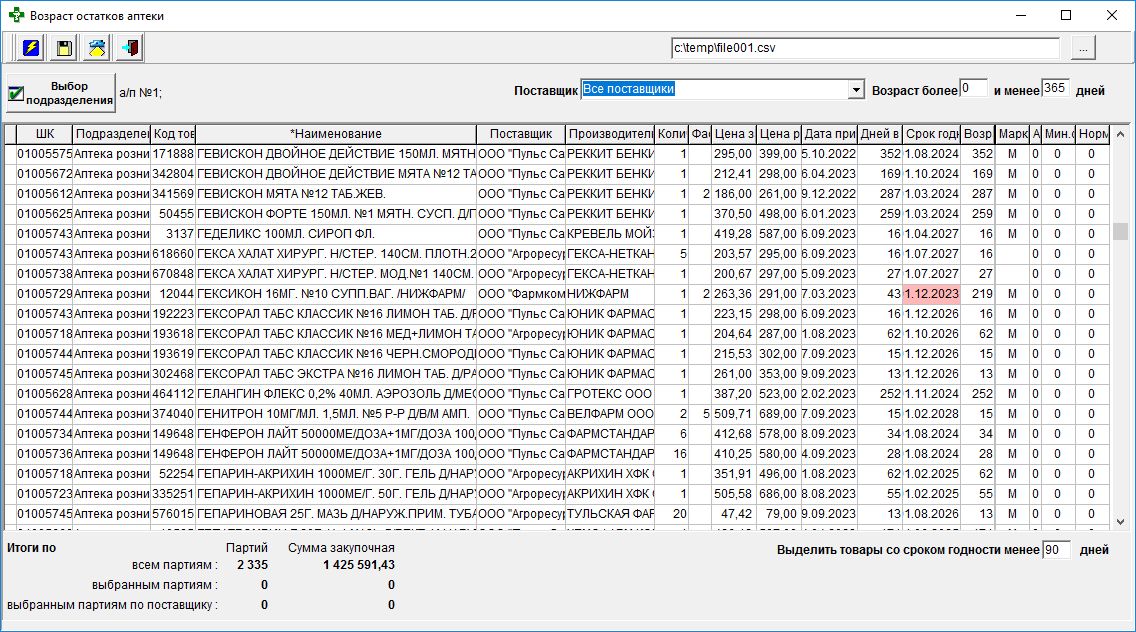
Работа с модулем¶
Для формирования списка партий необходимо:
-
Указать аптеки по кнопке Выбор подразделения. Названия выбранных аптек перечисляются через точку с запятой справа от кнопки.
Внимание
Выбирайте одно подразделение, если планируете создавать документы по партиям из этого списка.
-
Ввести желаемые границы возраста(в днях) в поля: Возраст более ... и менее ... дней. Результат будет включать граничные значения в колонке Дней в аптеке.
Внимание
Будут показаны все партии по выбранным подразделениям, если границы возраста не указаны.
Если указана только одна граница возраста, то второе условие игнорируется.
Если перепутаны границы, то на следующем шаге Вам предложат изменить границы.
-
Нажать одну из кнопок:
-
 - для заполнения колонок таблицы на форме.
- для заполнения колонок таблицы на форме. -
 - для выгрузки таблицы в файл. Если на форме в таблице есть данные, то выгружаются именно они. Если таблица пустая, то выгрузка в файл выполнится согласно заданных условий.
- для выгрузки таблицы в файл. Если на форме в таблице есть данные, то выгружаются именно они. Если таблица пустая, то выгрузка в файл выполнится согласно заданных условий.Полный путь к файлу и его наименование на клиенте(рабочем месте выполнения отчёта) указывается в поле слева. По умолчанию это
c:\temp\file001.csv. Если необходимо изменить место сохранения и имя файла, то сделать это нужно до нажатия кнопки в Файл. Текстовый файл в кодировке Win1251 содержит названия колонок таблицы. Разделитель колонок в таблице - символ точка с запятой «;». Разделитель дробной части числа зависит от локальных настроек ОС Windows. -
 - для перехода в экранную форму Сводного прайс-листа.
- для перехода в экранную форму Сводного прайс-листа. -
 - для выхода из экранной формы утилиты.
- для выхода из экранной формы утилиты.
-
Возможные действия с полученным списком позиций :
-
Можно отсортировать строки таблицы для любой колонки по возрастанию значений. Первоначально список найденных товаров будет упорядочен по возрастанию значений в алфавитном порядке по колонкам таблицы: сначала Подразделение, затем Наименование
-
Можно применить фильтр из списка Поставщик. По умолчанию показаны строки таблицы для всех поставщиков: значение фильтра Все поставщики.
-
Отметить позиции по клавише Ins для создания по ним документов или для действия сохранения в файл по кнопке в Файл: нажать кнопку Выделенные позиции в окне с сообщением Создать документ Сохранить в файл.
В подножии таблицы отображаются итоги по количеству партий и сумма остатка по этим партиям в закупочных ценах по:
-
всем строкам в таблице,
-
отмеченным партиям
-
отмеченных партий, у которых совпадает поставщик со значением фильтра Поставщик.
Для создания документов:
-
Отметить партии товаров в таблице клавишей Ins. Отмеченные строки выделены средне-аквамариновым фоном. Чтобы снять отметку следует повторно нажать клавишу Ins для отмеченной строки.
-
Вызвать контекстное меню по правой клавише мыши и выбрать тип создаваемого документа из списка.
-
Выбрать вариант ответа по партиям для документа нажатием кнопки Все позиции или Выделенные позиции. Нажать кнопку Отмена для отказа от создания документов.
Дополнительные действия для некоторых типов документов:
-
Выбрать аптеку или отдел из справочника Внутренние контрагенты для перемещения товара;
-
Выбрать покупателя из справочника Внешние контрагенты для продажи по безналичному расчёту.
-
Для возвратов партий от разных поставщиков потребуется подтверждение: в окне с сообщением Выборка содержит товары от разных поставщиков нажать кнопку Создать несколько документов или нажать кнопку Отмена для отказа от создания документов.
Документы создаются текущей датой и им присваивается статус [Товар получен]: товар списывается с остатков подразделения.
Внимание
Партии из документов переоценки или перемещения сохраняют свой возраст остатка!
После переоценки меняется только возраст самой партии в колонке Возраст партии: он становится меньше, чем возраст остатка в колонке Дней в аптеке.
Удаление документов, уменьшение количества товара в документах возвращает на остатки товар с тем же возрастом!
При необходимости можно изменить количество и цену розничную для товаров в созданных документах. Подробнее по документам см. Ввод, редактирование
Состав таблицы отчёта¶
Данные о товаре из приходной накладной поставщика и документов его переоценки:
-
ШК - внутренний штрихкод партии товара.
-
Подразделение - наименование подразделения.
-
Код товара - справочнике товаров.
-
Наименование - наименование товара.
-
Поставщик - поставщик, от которого проступил товар.
-
Производитель - наименование производителя.
-
Количество - текущий остаток по партии товара в подразделениях согласно заданных условий.
-
Фасовка - значение поля фасовка справочника товаров.
-
Цена закупочная - цена поставщика с НДС.
-
Цена розничная - текущая розничная цена партии товара.
-
Дата прихода - дата накладной поставщика.
-
Дней в аптеке - возраст остатка.
-
Срок годности - дата окончания срока годности товара.
-
Возраст партии - указывается, если партия создана после даты прихода от поставщика.
-
Маркировка - маркированный товар - М.
-
АМ - включен в ассортиментную матрицу, для товара указан минимальный или нормативный остаток.
-
Мин.ост. - минимальный остаток в системе неуменьшаемых остатков.
-
Норм.ост. - норматив запаса в системе неуменьшаемых остатков.
Видеоуроки¶
| Урок №1 | Урок №2 |
|---|---|
 |
 |
| Общее описание и инструкция | Как быстро найти товары с фасовкой в аптеке |